• Abgelegt bei: Foto/Video/Audio Lösung • Bewährte Lösungen
Heutzutage ist das Surfen im Internet und der Zugang zu sozialen Medien zur Norm geworden. Menschen machen gemeinsame Erfahrungen und teilen sie unterwegs. Smartphones haben professionelle DSLR-Kameras ersetzt, weil sie handlich und leicht zu transportieren sind. Ihre Videodatei kann aus verschiedenen Gründen beschädigt werden, und es kann ein echtes Kopfzerbrechen sein, mit den beschädigten Videodateien auf Android umzugehen.
Teil 1. Kann man eine Datei von Android beschädigen?
Ja, Sie können eine Videodatei leicht beschädigen. Heutzutage ist es zur Mode geworden, die Anzahl der Kameras auf einem Android-Handy zu erhöhen. Ausgehend von einer doppelten, nach hinten gerichteten Kamera haben wir jetzt die Quad-Kamera von Samsung. Die Leute nehmen mehr Videos auf ihren Smartphones auf, da es einfach und praktisch ist. Ausserdem bearbeiten Sie all diese Videos unterwegs. Das grundlegende Format für die Aufnahme von Videos auf einem Android-Handy ist .mp4. Diese .mp4-Dateien können leicht beschädigt werden, daher ist es wichtig, diese fehlerhaften Videodateien zu reparieren.
Wenn eine Videodatei nicht mehr funktionsfähig oder verwendbar ist, wird sie als beschädigte Videodatei bezeichnet. Es gibt verschiedene Möglichkeiten, eine Videodatei zu beschädigen. Die Wahrscheinlichkeit, dass Ihre Videodatei aus einem der folgenden Gründe beschädigt wurde, ist groß:
- Ausschalten des Telefons während der Aufnahme des Videos
- Absturz der Kamera-App
- Übertragen des Videos auf ein unsicheres System
- Es gab nicht genügend Speicherplatz auf Ihrem Smartphone, um das gesamte Video zu speichern
- Selbst wenn das Video ordnungsgemäß und problemlos gespeichert wird, können schlechte Abschnitte auch eine Beschädigung des Videos verursachen.
- Entnehmen der SD-Karte während der Übertragung des Videos
- Viren und Malware können auch Schuld an der Beschädigung von Videodateien auf Android-Handys tragen
Diese Dateien können vom System nicht mehr abgespielt werden und können beschädigt werden, wenn das System ebenfalls beschädigt ist.
Sie können diese Videodateien auf Android leicht wiederherstellen und dieses Problem leicht mit verschiedenen Methoden oder Video-Reparaturwerkzeugen lösen, die online verfügbar sind. Sie können entweder die beschädigte Videodatei reparieren oder das Videoformat zu einem geeigneteren ändern, indem Sie verschiedene Video-Reparaturwerkzeuge verwenden.
Teil 2. Wie man beschädigte Videodateien bei Android repariert
Beschädigte Videodateien auf Ihrem Android können es ihnen unmöglich machen, Ihre schönsten Momente zu sehen und sie mit anderen zu teilen. Es kann verschiedene Gründe für die Beschädigung von Videodateien auf Android-Telefonen geben. Sie können die folgenden effektiven Methoden ausprobieren, um beschädigte Videodateien auf Ihrem Android-Telefon zu reparieren. Diese können Sie verwenden, um beschädigte Videodateien auf jedem Android-Telefon wie Xiaomi, HTC, Samsung, Nokia, Motorola usw. zu reparieren.
Daten der Kamera-App löschen
Wenn Ihre Kamera-App weiterhin beschädigte Dateien erstellt, können Sie den Cache und die Daten dieser Anwendung mit Hilfe dieser Schritte bereinigen, um fehlerhafte Videodateien zu verhindern.
- Öffnen Sie das Menü "Einstellungen"
- Navigieren Sie nach unten und suchen Sie nach App Management und tippen Sie dann auf die Kameraanwendung
- Wenn Sie darauf tippen, sehen Sie Informationen über die Kameraanwendung, wie z.B. Speicherung, Erlaubnis, Speichernutzung usw.
- Tippen Sie auf die Cache-Option Clear, um alle Daten zu löschen
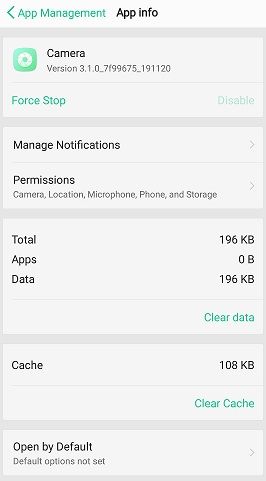
Versuchen Sie, das Videoformat zu ändern
Es ist durchaus möglich, dass die beschädigte Videodatei auf Ihrem Android-Handy nicht abgespielt wird, weil es kein unterstütztes Format oder keine unterstützten Codecs hat. Versuchen Sie, das beschädigte Video in ein anderes Format zu konvertieren, das von Ihrem Gerät unterstützt wird. Zu diesem Zweck können Sie Videokonvertierungssoftware wie Video format factory, File converter oder Media converter app aus dem Google Play-Store herunterladen.
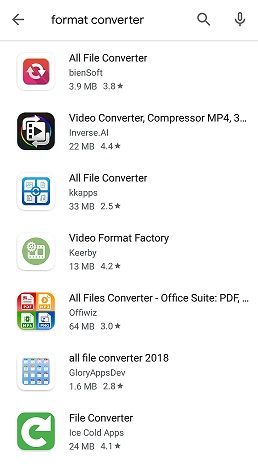
Probieren Sie das Video-Reparaturwerkzeug MP4Fix aus
Das Video-Reparaturwerkzeug MP4Fix kann mit den Aufnahmen der Telefonkamera und Videodateien, die durch einen leeren Akku, Speichermangel oder Kameraausfall kaputt oder beschädigt sind, einwandfrei arbeiten.
MP4Fix Video Repair ist ein großartiges Werkzeug und eine einfach zu bedienende Anwendung, die beschädigte Videos auf allen Android-Handys reparieren kann.
Schritt 1: Laden Sie die MP4Fix-Videoreparatur auf Ihr Android-Handy herunter
Zum Herunterladen der MP4Fix-Videoreparaturanwendung öffnen Sie den Google Play Store auf Ihrem Android-Handy und suchen Sie in der Suchleiste nach MP4Fix-Videoreparatur. Laden Sie die Anwendung herunter, indem Sie auf die Schaltfläche Installieren tippen.
Schritt 2: Starten Sie die Videoreparatur-App MP4Fix und wählen Sie die beschädigten Videos von Ihrem Android-Handy aus.
Öffnen Sie die MP4Fix-Videoreparaturanwendung auf Ihrem Android-Handy und wählen Sie eines der defekten Videos aus der Liste aus.
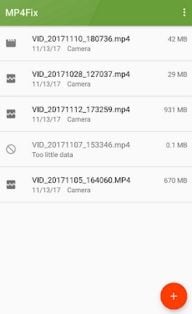
Schritt 3: Fügen Sie ein normales Video zur MP4Fix-Videoreparatur von Ihrem Telefon aus hinzu
Um die kaputten Videos zu reparieren, verwendet MP4Fix Video Repair ein normales Video. Diese Datei sollte auf demselben Gerät mit derselben Kamera-Applikation aufgenommen werden. Sie können das Beispielvideo ändern, indem Sie auf die Option Ändern klicken.
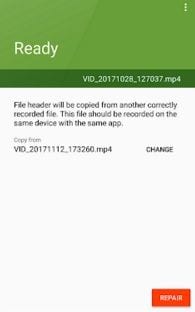
Schritt 4: Beginnen Sie mit der Reparatur der beschädigten Videodatei auf Ihrem Android-Handy
Um den Reparaturvorgang zu starten, wählen Sie die Option Reparieren und warten Sie einige Minuten. Während der Reparatur Ihrer Datei können Ihr Telefon trotzdem benutzen.
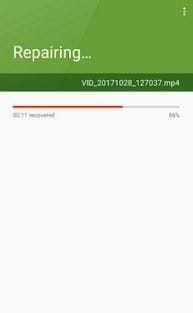
Schritt 5: Exportieren Sie die reparierte Videodatei auf Ihrem Android-Handy oder lassen Sie sich eine Vorschau anzeigen
Nachdem die Reparatur abgeschlossen ist, werden Sie benachrichtigt. Speichern Sie die reparierte Datei oder zeigen Sie eine Vorschau an, indem Sie eine dieser Optionen wählen.
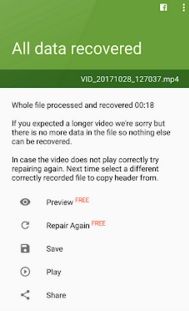
Wie man eine Android-Videoreparatur am Computer durchführt
Sie können Ihre beschädigten Videodateien auf Android leicht reparieren, indem Sie sie auf einen Computer übertragen. Laden Sie zunächst eine Videoreparaturanwendung auf Ihren Computer herunter. Die am häufigsten verwendete und empfohlene Video-Reparaturanwendung ist Wondershare Repairit.
Wondershare Repairit
Wondershare Repairit ist die weltweit beste Videoreparaturanwendung zur Reparatur von Videos, die auf Mobiltelefonen, PCs oder Laptops nicht abspielbar sind. Sie repariert auf einfache Weise die Videos, die während des Aufnahme-, Bearbeitungs-, Verarbeitungs-, Übertragungs- oder Konvertierungsprozesses beschädigt wurden, und ist mit Windows 10/8/7/Vista/XP und Mac OS X 10.9 - 10.15 kompatibel.
Es ist die beste und benutzerfreundlichste Video-Reparaturanwendung, die die Reparatur der wichtigsten Videodateiformate wie 3GP, MOV, FLV, AVI, MKV, MP4, M4V, M2TS und MTS unterstützt. Sie kann Dateiübertragungsfehler, Lese- und Schreibfehler, Änderungen des Videoformats, Videokomprimierungsprobleme, Videos ohne Ton, schwarze Bildschirme, Audio-Video-Synchronisierungsfehler, Fehler im Video-Header, Schieberegler oder Frame und unterbrochene Videoaufnahmen beheben. Sie können Ihre reparierten Videos auch kostenlos in der Vorschau ansehen, bevor Sie sie an Ihrem gewünschten Zielort speichern.
Schritt 1: Fügen Sie die beschädigte Videodatei von Ihrem Computer hinzu
Öffnen Sie die Wondershare Video-Reparaturanwendung, indem Sie auf das Anwendungssymbol auf Ihrem Desktop klicken oder indem Sie den Namen der Anwendung suchen. Laden Sie die beschädigten mp4-Videodateien von Ihrem Computer hoch, indem Sie auf Video hinzufügen klicken und mit der Reparatur beginnen. Sie können auch mehrere Dateien mit unterschiedlichen Dateiformaten hinzufügen.

Nach dem Hinzufügen der beschädigten Datei werden die Informationen des beschädigten Videos als Dateiname, Dateipfad, Dateigröße, Erstellungsdatum, Operation durch ein Interface angezeigt.
Schritt 2: Korrigieren Sie die beschädigte mp4-Videodatei mit Wondershare Repairit
Nachdem Sie die Videodateien hinzugefügt haben, klicken Sie auf die Schaltfläche Reparieren, um den Reparaturprozess der beschädigten Videodateien zu starten.

Schritt 3: Überprüfen Sie die Qualität der reparierten Videodateien
Sie können die Qualität der reparierten Videodatei untersuchen und überprüfen, indem Sie eine Vorschau des Videos anzeigen lassen. Wenn Sie mit der Qualität unzufrieden sind, können Sie die Option Erweiterte Reparatur verwenden.

Schritt 4: Verwenden Sie bei schweren Schäden die erweiterte Reparatur
Wenn Sie mit der Videoqualität unzufrieden sind oder das Video noch immer nicht repariert ist, können Sie die Option Erweiterte Reparatur verwenden. Dazu müssen Sie ein Beispielvideo vom gleichen Gerät und mit dem gleichen Format wie die beschädigte Videodatei hochladen. Wondershare Repairit wird dieses Video als Referenz für die Reparatur der beschädigten Videodatei verwenden.

Schritt 5: Speichern und Übertragen der reparierten Videodateien
Durch Klicken der Schaltfläche Speichern können Sie die reparierten mp4-Videodateien einfach an den gewünschten Ort auf dem Computer exportieren. Sie können nun diese reparierte Videodatei zurück auf Ihr Android-Handy übertragen, sie anschauen oder sie mit Ihrer Familie und Ihren Freunden teilen.

Teil 3. Wie kann man Daten- und Videobeschädigungen verhindern?
Mit diesen Präventivmaßnahmen können Sie die Beschädigung von Daten oder Videodateien problemlos verhindern:
- Sichern Sie Ihre wichtigen Daten und Videos, da eine Dateibeschädigung jederzeit auftreten kann.
- Schützen Sie Ihr Gerät mit Anti-Malware und Antivirus
- Vermeiden Sie das Auswerfen oder Entfernen externer Geräte während des Dateiübertragungsvorgangs
- Vermeiden Sie die Aufnahme von Videos, wenn Ihr Telefon einen schwachen Akku hat
- Vermeiden Sie das Aufnehmen von Videos, wenn Ihr Telefonspeicher voll ist
- Machen Sie vor der Änderung des Videos eine Kopie
- Reinigen Sie Ihr Telefon vor der Aufnahme eines Videos, indem Sie unbrauchbare Daten oder den Cache löschen, um Speicherprobleme zu vermeiden
In diesem Leitfaden haben wir ausführlich erklärt, wie Sie eine beschädigte Videodatei auf Ihrem Android-Handy reparieren können. Es gibt viele Gründe warum eine beschädigte Videodatei auf einem Android-Handy entstehen kann, wie z.B. Viren, Kameraabstürze, unzureichender Speicherplatz, Cache, schwacher Akku, etc. Viele Möglichkeiten, eine beschädigte Videodatei zu reparieren wurden oben bereits ausführlich aufgeführt, aber sie sind entweder schwer zu verwenden oder lösen nur einen kleinen Teil der Probleme, die die Beschädigung verursachen. Keine dieser Methoden bietet ein perfektes Ergebnis. Beschädigte Videodateien können sehr frustrierend sein, aber durch die Verwendung der Wondershare Repairit App können Sie alle Probleme mit korrupten Videos problemlos beseitigen. Wondershare Repairit ist die am besten bewertete und am häufigsten verwendete Anwendung in diesem Bereich. Aufgrund der hohen Benutzerfreundlichkeit wird Wondershare Repairit zur Reparatur Ihrer beschädigten Videodateien dringendst empfohlen.
Andere fragten auch
-
Wie kann ich Dateien von einem beschädigten Android-Handy wiederherstellen?
Sie können auf einfache Weise Dateien wie Bilder, Videos, Kontakte, Anrufverläufe und Textnachrichten von einem beschädigten Android-Telefon wiederherstellen, indem Sie eine Datenwiederherstellungs- und Extraktionsanwendung von Drittanbietern wie Wondershare Dr.Fone verwenden.
- Laden Sie die App auf Ihren Computer herunter
- Verbinden Sie Ihr Android-Handy mit dem Computer
- Folgen Sie den Anweisungen und stellen Sie Ihre Dateien wieder her
-
Wie kann ich eine beschädigte Datei öffnen?
Sie können eine beschädigte Datei ohne Probleme öffnen, indem Sie das Dateiformat ändern. Sie können eine andere Anwendung zum Öffnen der Datei verwenden oder eine kostenlose Dateikonverteranwendung verwenden. Manchmal können Sie eine beschädigte Datei nur durch eine Dateikonvertierung reparieren. Sie können auch eine Datei-Reparatursoftware verwenden, um die beschädigte Datei zu reparieren. -
Wie kann ich beschädigte Fotos auf meinem Android reparieren?
Wenn Sie eine effektive Fotoreparatur wünschen, versuchen Sie, ihre Treiber neu zu installieren, oder verwenden Sie die Fotoreparatur-App Stellar. Manchmal kann auch die SD-Karte mit dem Gerät inkompatibel sein. Sie können die SD-Karte an andere Geräte anschließen, um zu prüfen, ob die Karte inkompatibel ist oder nicht. Versuchen Sie auch, die Eingabeaufforderung zur Überprüfung und Behebung von Fehlern auszuführen. -
Wie kann ich eine beschädigte mp4-Datei reparieren?
Versuchen Sie, korrupte mp4-Dateien mit VLC media payer abzuspielen. Sie können nämlich eine mp4-Datei auch mit dem VLC Media player reparieren. Laden Sie einfach die Video-Reparaturanwendung herunter, fügen Sie das Video hinzu, klicken Sie auf Reparieren und sehen Sie sich Ihre reparierte mp4-Datei in der Vorschau an oder speichern Sie sie.
Tipps zur Dateireparatur
- Video-Reparatur
- Kostenloses Videoreparatur-Tool
- Speicherkartenfehler
- Kein Ton auf YouTube
- Gopro-Video reparieren
- Dateiübertragungsfehler
- Video auf dem Mac reparieren
- PowerPoint kann keine Medien abspielen
- Digitale Videoreparatur
- MP4-Videoreparatur-Software
- Videowiedergabefehler 224003
- Foto-Reparatur
- Unlesbare Bilder reparieren
- Beste JPG-Fotoreparatur-Software
- JPEG-Fotos auf Mac reparieren
- Gray Box in Fotos beheben
- PNG-Dateien reparieren
- Photoshop ungültiger JPEG-Marker
- Datei-Reparatur




Classen Becker
chief Editor